爱剪辑怎么更改AI字幕对齐方式-爱剪辑更改AI字幕对齐方式教程
如何在爱剪辑中调整AI字幕的对齐方式?以下是详细的步骤:
1.首先, 在爱剪辑软件中,打开视频素材后,鼠标单击选中需要修改的字幕信息
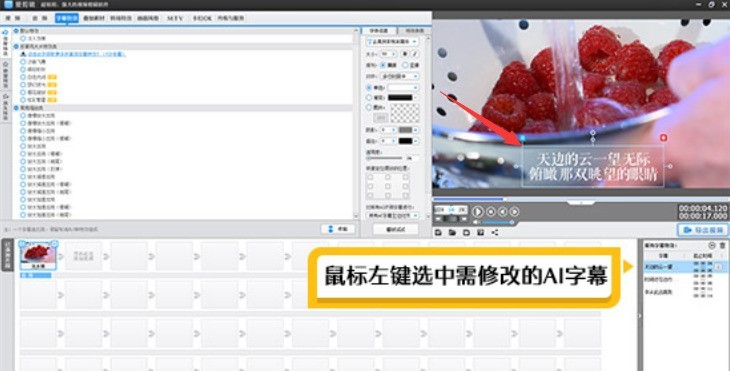
2.然后,打开字体设置的窗口页面
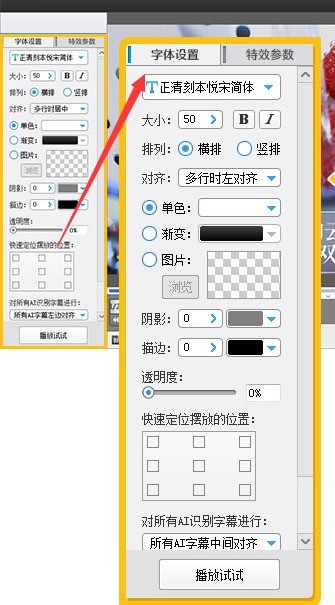
3.接着,找到AI字幕选项栏目,添加中间对齐效果即可
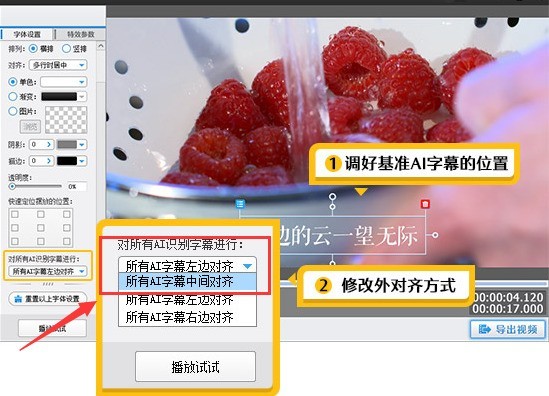
爱剪辑更改AI字幕对齐方式教程小编就分享到这里了,有需要的朋友来看看吧。
文章标题:爱剪辑怎么更改AI字幕对齐方式-爱剪辑更改AI字幕对齐方式教程
文章链接://www.hpwebtech.com/jiqiao/88396.html
为给用户提供更多有价值信息,ZOL下载站整理发布,如果有侵权请联系删除,转载请保留出处。
相关软件推荐
其他类似技巧
- 2024-06-18 12:32:012024年免费视频后期制作工具推荐:实用性强
- 2024-06-18 12:25:022024年视频后期制作软件:用户评价最高的
- 2024-06-18 12:15:012024年视频后期制作软件:免费与付费的比较
- 2024-05-23 11:50:022024年免费做视频的软件哪个比较好用
- 2024-05-23 11:47:022024年哪些免费做视频的软件更专业
- 2024-05-23 11:31:022024年推荐几款免费的视频制作软件
- 2024-05-13 16:54:012024年视频剪辑软件推荐:五款免费好用的剪切器
- 2024-04-30 14:34:212024年视频编辑软件:用户选择的热门产品
- 2024-04-30 14:34:212024年视频编辑软件市场观察:五款免费工具崛起
- 2024-03-13 14:28:19爱剪辑为给视频画面加上彩色浮雕效果的操作内容
爱剪辑软件简介
爱剪辑是一款强大、易用的国内首款全能免费视频剪辑软件,爱剪辑具有操作简单轻松、影院级好莱坞特效、专业风格滤镜效果等特色,zol提供爱剪辑官方最新版下载。 软件基础简介爱剪辑电脑版是一款强大的视频剪辑软件。应广大喜欢制作视频朋友需求,爱剪辑电脑... 详细介绍»









